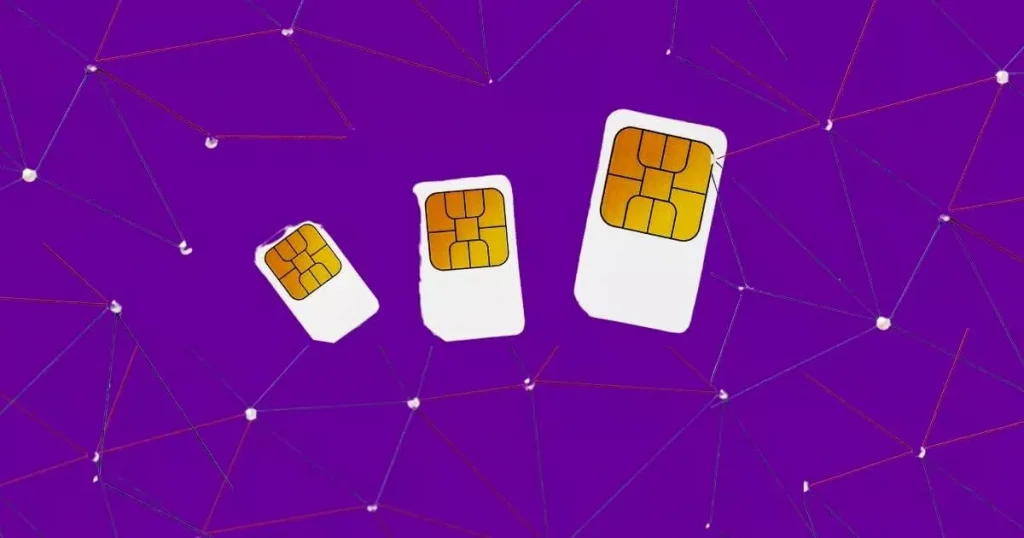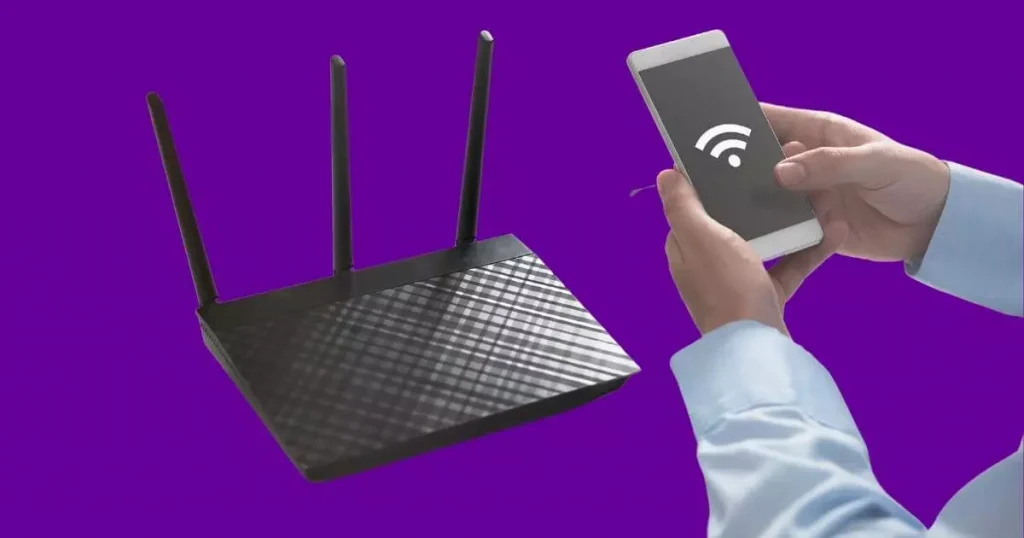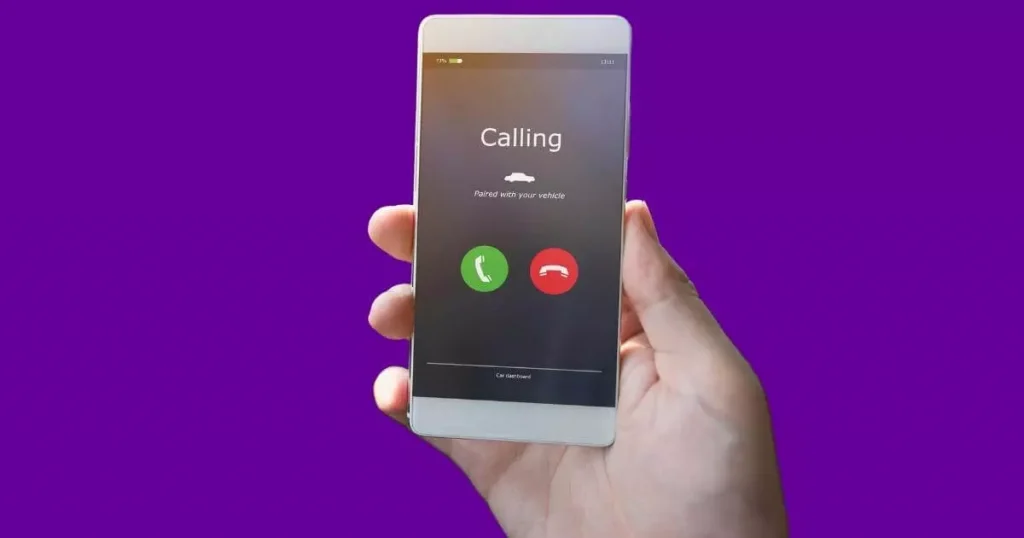Aprenda a configurar manualmente a rede da Vivo no seu celular de forma simples e rápida, garantindo conectividade sempre que precisar.
A configuração manual da rede da Vivo no celular pode parecer uma tarefa complicada, mas na verdade é um processo bastante simples. Muitos usuários enfrentam dificuldades ao tentar conectar seus dispositivos à internet ou fazer chamadas, especialmente quando mudam de aparelho ou estão em uma área com sinal fraco. Neste artigo, iremos guiá-lo por cada etapa do processo, detalhando as informações necessárias e oferecendo dicas úteis. Encontraremos juntos a melhor maneira de garantir que você esteja sempre conectado com qualidade.
Por que configurar manualmente a rede da Vivo?
Essa configuração pode ser necessária por diversos motivos, incluindo:
- Problemas de conexão: Em algumas situações, o celular pode não reconhecer automaticamente as configurações de rede da Vivo.
- Troca de aparelho: Ao adquirir um novo dispositivo, é importante configurar os dados de rede corretamente.
- Viagens: Ao viajar, a rede pode não se ajustar automaticamente ao local, tornando necessária a configuração manual.
- Atualização de software: Mudanças nas atualizações do sistema podem influenciar as configurações de rede.
Passo a passo para configurar a rede da Vivo no Android
Acesse as Configurações
O primeiro passo é acessar as configurações do seu dispositivo. Geralmente, você pode encontrar o ícone de Configurações na tela inicial ou na gaveta de aplicativos.
Escolha a opção ‘Redes móveis’
Dentro do menu de configurações, procure a opção “Redes móveis”. Essa seção pode estar localizada dentro da área de “Conexões” ou “Rede e internet”, dependendo do modelo do seu celular.
Selecionando a operadora
Dentro da seção de redes móveis, você verá a opção para “Operadoras de Rede”. Selecione essa opção e aguarde alguns segundos para que o dispositivo busque as operadoras disponíveis.
Adicionar configuração de APN
Caso a rede da Vivo não apareça ou não funcione, você precisará adicionar uma nova configuração de APN. Para isso, siga este caminho:
- Selecione a opção “Nome das Pontas de Acesso”.
- Clique em “Adicionar” no canto superior direito da tela.
- Preencha os campos necessários. Use as informações fornecidas abaixo.
Configurações de APN para a Vivo
Insira os seguintes dados na configuração de APN:
- NOME: Vivo Internet
- APN: zap.vivo.com.br
- Tipo de APN: default
Após inserir essas informações, salve a configuração.
Ativar a nova APN
Depois de salvar, certifique-se de que a nova APN esteja selecionada como a APN ativa. Volte para a tela de APN e clique na nova configuração que você acabou de criar.
Testar a Conexão
Para finalizar a configuração, reinicie o aparelho e teste a conexão à internet. Abra o navegador e veja se consegue acessar websites. Caso tenha problemas, volte às configurações e revise os passos anteriores.
Passo a passo para configurar a rede da Vivo no iPhone
Acesse as Configurações
No iPhone, comece acessando o aplicativo “Ajustes”, que pode ser encontrado na tela inicial.
Selecione ‘Celular’
Dentro do menu de Ajustes, procure e selecione a opção “Celular”.
Adicionar APN
Agora, vá até a opção “Opções de Dados Celulares” e depois clique em “Rede de Dados Celular”. Aqui você poderá adicionar a APN da Vivo. Preencha os campos com os seguintes dados:
- APN: zap.vivo.com.br
- Nome de Usuário: deixe em branco
- Senha: deixe em branco
Salvar as Configurações
Após inserir os dados, você pode voltar ao menu anterior e testar a sua conexão. Para garantir que as alterações foram salvas, volte até a tela de “Rede de Dados Celulares” e verifique se a APN está como a ativa.
Testar a Conexão
Assim como no Android, reinicie seu iPhone para garantir que todas as configurações sejam corretamente aplicadas. Verifique a funcionalidade da sua internet abrindo um navegador.
Dicas adicionais para resolução de problemas
Verifique o sinal da Vivo
Antes de configurar manualmente a rede, verifique se você está em uma área com cobertura da Vivo. O sinal pode variar de acordo com a sua localização.
Atualização de software
Certifique-se de que o sistema operacional do seu dispositivo esteja atualizado. Atualizações frequentemente corrigem bugs e têm melhorias que podem facilitar a conexão.
Reiniciar o dispositivo
Se a conexão não estiver funcionando após as configurações, reinicie o aparelho. Essa simples ação pode resolver muitos problemas de conectividade.
Verifique sua conta
Em alguns casos, pode haver problemas relacionados ao seu plano. Acesse o aplicativo da Vivo ou entre em contato com o suporte ao cliente para verificar se sua conta está ativa e com saldo disponível.
Geolocalização e cobertura da Vivo
Vale destacar que a cobertura da Vivo é extensa, porém, em áreas rurais ou zonas mais afastadas, o sinal pode ser mais fraco. Utilize o site da Vivo para consultar a cobertura na sua região.
Conclusão: Como configurar manualmente a rede da Vivo no celular?
Configurar manualmente a rede da Vivo no celular é um processo simples que pode resolver muitos problemas de conexão. Ao seguir os passos mencionados, você garante que seu dispositivo esteja sempre pronto para conectar à internet e realizar chamadas sem interrupções. Caso continue enfrentando dificuldades, não hesite em procurar ajuda no suporte da Vivo ou consultar um técnico especializado. Mantenha-se conectado e aproveite tudo que a Vivo tem a oferecer!
Saiba mais sobre a Vivo.
FAQ – Perguntas e Respostas
1. Como posso acessar as configurações de rede no meu celular Vivo?
Para acessar as configurações de rede no seu celular Vivo, vá até Configurações > Rede e Internet > Rede Móvel. Aqui, você poderá ver as opções de redes disponíveis.
2. O que é necessário para configurar a rede manualmente?
Você precisará das seguintes informações: APN (Access Point Name), Nome de Usuário, Senha e Tipo de Autenticação. Essas informações podem ser obtidas no site da Vivo ou através do suporte ao cliente.
3. Qual é a APN da Vivo?
A APN da Vivo é geralmente vivo.br. caso tenha dúvidas ou se houver mudanças, consulte o site oficial da Vivo para obter a informação mais atualizada.
4. Como configurar a APN da Vivo?
Para configurar a APN, acesse Configurações > Rede e Internet > Rede Móvel > Nomes dos Pontos de Acesso, clique em Adicionar e preencha os campos com as informações necessárias, incluindo o nome da APN como vivo.br.
5. O que fazer se a rede não conectar após a configuração?
Verifique se todas as informações foram inseridas corretamente. Além disso, reinicie o celular e certifique-se de que o modo Aeroporto está desligado. Se o problema persistir, entre em contato com o suporte da Vivo.
6. Como saber se a configuração foi bem-sucedida?
Após a configuração, tente usar a internet em seu dispositivo. Se conseguir acessar a rede sem problemas, a configuração foi bem-sucedida. Você também pode verificar se o ícone de rede aparece na barra de status.
7. É possível restaurar as configurações padrão da APN?
Sim, você pode restaurar as configurações de APN padrão. No menu de Nomes dos Pontos de Acesso, geralmente há uma opção para Resetar para padrão ou Restaurar, que pode ser utilizada para retornar às configurações originais.
8. Onde posso encontrar ajuda adicional para configuração?
Se precisar de ajuda adicional, você pode visitar o site oficial da Vivo ou entrar em contato com o suporte ao cliente através do telefone ou chat online disponível no site. Eles podem fornecer assistência personalizada para a sua situação.
Veja também: Ciclo de faturamento vivo.